从最近任务进入分屏:进入最近任务,长按应用卡片拖至顶部提示区,再选另一个应用完成分屏;2. 通过应用内按钮启动:在支持分屏的应用中点击分屏图标,选择第二个应用即可;3. 用侧边栏快速分屏:开启全局侧边栏后,从角落滑出侧边栏,长按应用图标选择分屏。
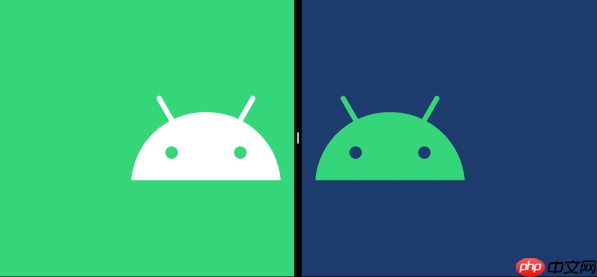
小米14开启分屏模式有几种常用方法,操作简单,能有效提升多任务处理效率。下面介绍最实用的几种方式。
这是最直接的方式,适合快速组合任意两个应用。
• 在主屏幕从下往上滑动并停顿,进入最近任务界面。 • 长按想要分屏的应用卡片,稍等片刻,屏幕顶部会出现“拖动到此处可进行分屏”的提示区域。 • 将应用卡片向上拖拽至该区域后松手。 • 屏幕下半部分会显示其他应用列表,点击另一个想分屏的应用即可完成。部分系统或第三方应用自带分屏按钮,使用更便捷。
• 打开一个支持分屏的应用(如浏览器、文档类应用)。 • 查看应用界面右上角或侧边栏是否有“分屏”图标(通常为两个方框叠加的样式)。 • 点击该图标,然后从弹出的应用列表中选择第二个应用,自动进入分屏状态。开启全局侧边栏后,可以快速以小窗或分屏形式打开应用。
• 进入「设置」>「更多设置」>「自由窗口」>「全局侧边栏」,确保功能已开启。 • 从屏幕右下角或左下角向内滑动,呼出侧边应用栏。 • 长按某个应用图标,在弹出菜单中选择「分屏」选项。 • 已打开的应用会自动与之分屏,方便即时对照操作。分屏后,可用手指拖动中间的分割线来调整两个应用的显示比例。退出时,点击两应用之间的分隔线,或从底部上滑即可关闭分屏。基本上就这些,不复杂但容易忽略。
以上就是小米 14如何开启分屏模式 Xiaomi 14多任务操作技巧的详细内容,更多请关注php中文网其它相关文章!

Copyright 2014-2025 https://www.php.cn/ All Rights Reserved | php.cn | 湘ICP备2023035733号